iCloud, consejos y trucos
- 1 solucionar problemas comunes de iCloud
- 1.1 solicitud de muestra repetidas iCloud
- problemas de seguridad de iCloud 1,2 10
- 1.3 iCloud Storage
- 1.4 gestionar múltiples dispositivos con un ID de Apple
- 1.5 comunes problemas de sincronización de iCloud
- 1.6 cerradura de iCloud ni
- 2 de configuración iCloud
- 2.1 configurar iCloud Photo Sharing
- 2.2 configurar iCloud documento
- 2.3 cambiar correo de iCloud
- 2.4 outlook sincronización con iCloud
- 3 backup & Restore con iCloud
- 3.1 configurar iCloud Backup
- 3.2 acceso a iCloud fotos
- 3.3 Descargar iCloud Backup
- 3.4 respaldo iPad a iCloud
- 3.5 iPhone backup de a iCloud
- 3.6 restauración desde iCloud Backup
- 3.7 acceso a iCloud
- 3.8 backup iPhone notas
- 3.9 fotos de iPhone backup
- 4 trucos de iCloud
3 simple formas de acceso a iCloud
iCloud es una de las más usadas plataformas de nube porque le permite almacenar sus archivos en ubicación central sin necesidad de espacio en su dispositivo. Si eres un usuario de Apple, debe hacer uso inteligente de su cuenta de iCloud. Si usted es relativamente nuevo a iCloud, aquí está su guía para entender la forma diferente por el cual usted puede acceder a iCloud.
Aunque hay algunas lagunas de seguridad en el almacenamiento de sus archivos de medios y otros detalles en su cuenta de iCloud, uno no puede ignorar el uso que tiene para ofrecer.
ICloud.com pasos para acceder a
Cuando quieres acceder a tu cuenta de iCloud, los siguientes son los pasos que debe seguir.
• Es necesario ingresar a http://www.icloud.com/
• Una vez allí, utilice sus credenciales de login de iCloud para acceder a tu cuenta de iCloud.
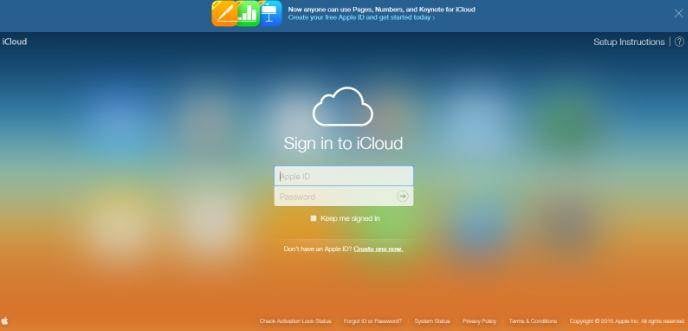
• Si eres un nuevo usuario, puede crear un nuevo id y la contraseña simplemente ingresando su correo electrónico y responder a las preguntas enumeradas.
• Cuando tengas las credenciales, la misma ingrese en el sitio web de iCloud.
• Cuando te registras, puede la vista tus archivos guardados y explorar los detalles.
• Recuerde, no hay manera para acceder al sitio de iCloud desde tu iPhone o iPad. La razón es que los desarrolladores de Apple encontrados absolutamente ninguna necesitan ofrecer el sitio de iCloud como todos los contenidos en su cuenta de iCloud ya están presentes en el dispositivo.
• Sin embargo, usted puede elegir un navegador como Chrome o incluso mercurio y elige para ver el sitio de escritorio de iCloud y seguir los mismos pasos para obtener acceso.
Pasos para acceder a iCloud vía iCloud Control Panel
Si usted está buscando para acceder a tu cuenta de iCloud con la ayuda del panel de control, puede hacerlo así.
• El primer paso es descargar iCloud control panel para windows.
• Usted puede encontrar el enlace en el sitio web de Apple y permite sincronizar el contenido de tus dispositivos de Apple en tu windows PC.
• Se le pedirá para sus credenciales de id de Apple y usted necesita firmar con ellos.
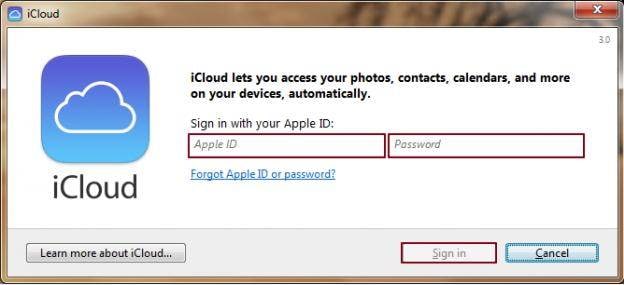
• Usted verá una lista de diferentes servicios y archivos que se sincronizarán. Usted puede elegir los que quieres sincronizar en tu PC.
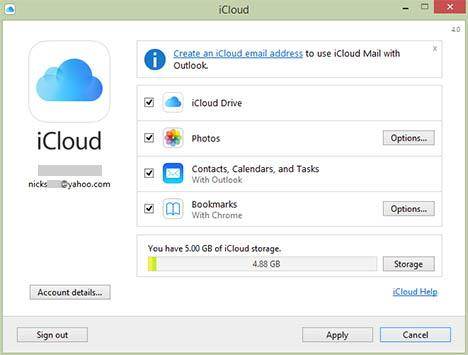
Acceso a iCloud Backup con wondershare Dr.fone para ios
Ahora que ya eres consciente de las diferentes maneras de acceder a tu cuenta de iCloud, veremos ahora los pasos para acceder a la copia de seguridad de iCloud. Una de las principales ventajas de iCloud es que respalda el contenido que se puede utilizar para restaurar en los casos de pérdida de datos.
Wondershare Dr. Fone para iOS es el iPhone primera del mundo y el software de recuperación de datos de iPad. Vamos a ver cómo acceder a iCloud backup y restaurar tu dispositivo
• Ejecutar el software en su PC.
• Wondershare Dr. Fone para iOS ofrece diferentes tipos de modos de recuperación. Usted necesita escoger 'Recuperación de archivos de copia de seguridad de iCloud'.
• Cuando se elige esta opción, entonces se solicitará las credenciales de inicio de sesión de cuenta de iCloud.
• Entrar en los detalles. Usted puede estar seguro acerca de la seguridad.
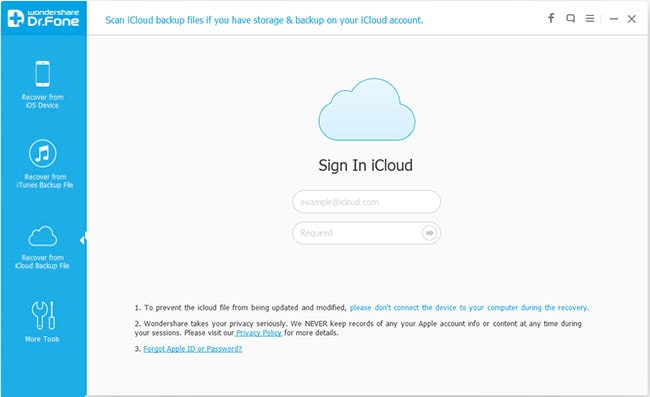
• Una vez que ha iniciado sesión tu cuenta de iCloud, usted entonces verá una lista de archivos de backup de iCloud diferentes que están presentes en su cuenta.
• Puede ver la marca de tiempo y uso estos detalles para encontrar la copia de seguridad que desea recuperar.
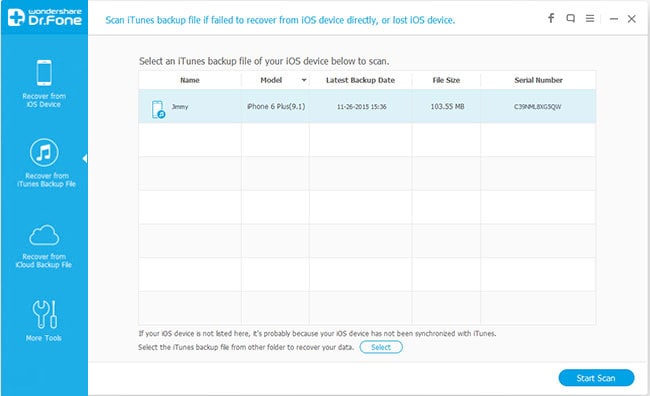
• Haga clic en el botón Descargar que está presente al lado del archivo de copia de seguridad.
• Una nueva ventana se abrirá que le pedirá que elija los archivos que desea recuperar.
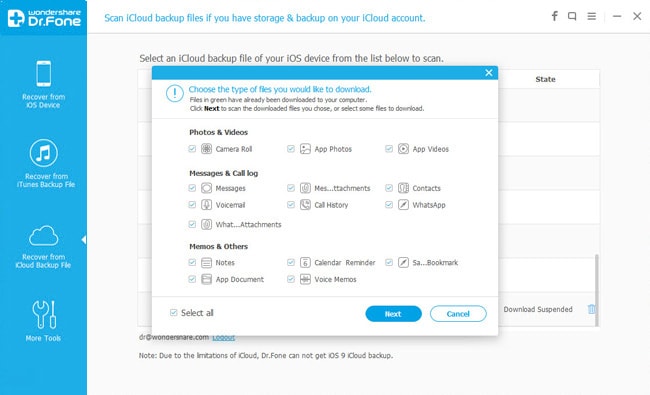
• Elegir sólo los archivos que necesita ya más grandes los archivos, más será el tiempo de descarga.
• Una vez que usted ha hecho la selección, hit 'siguiente' y haga clic en el botón 'scan'.
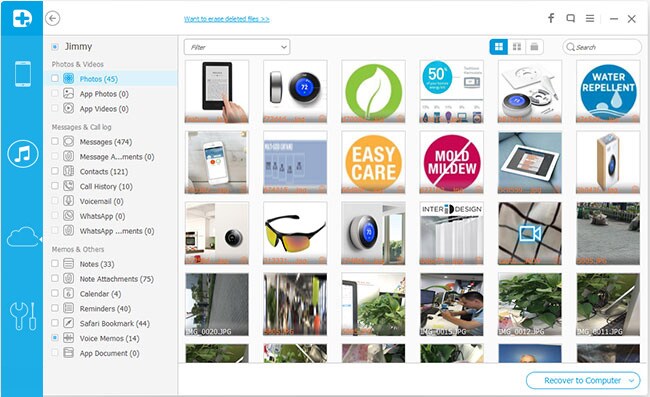
• Después de la exploración, encontrará una lista de los datos en el archivo de copia de seguridad.
• Usted puede escuchar los datos y seleccionar los que desea recuperar.
• Pulse el botón recuperar y luego guardarlas en el destino deseado.
Con estos pasos, puede acceder fácilmente a sus archivos de copia de seguridad de iCloud e incluso restaurar eliminado datos así.
Más artículos que pueden gustarte
